Comment désactiver les messages texte de groupe sur Android 11

Désactivez les messages texte de groupe sur Android 11 pour garder vos notifications sous contrôle pour l

En ce qui concerne votre photo de profil sur WhatsApp, vous n'avez que trois options à choisir. Vous pouvez faire en sorte que tout le monde ou vos contacts le voient. Mais, si vous voulez une confidentialité totale, vous pouvez également choisir l'option Personne. Mais que se passe-t-il s'il n'y a que ou quelques contacts pour lesquels vous souhaitez masquer votre photo de profil ?
L'option de masquer votre photo de profil à seulement quelques contacts ou à un seul sur WhatsApp n'est pas disponible officiellement. Mais, il y a une astuce que vous pouvez essayer qui fera le travail. En cachant votre photo de profil, vous vous sentirez plus à l'aise de mettre celle que vous aimez et non celle qui vous convient.
Si vous vous en fichez bien d'avoir le numéro de cette personne, vous pouvez toujours l'éliminer en tant que contact. De cette façon, lorsque le paramètre de confidentialité de votre photo de profil est défini sur Contacts uniquement, ils ne pourront pas la voir. Mais, si c'est quelqu'un dont vous avez besoin et que vous ne voulez pas avoir comme contact, il existe un moyen de cacher votre photo de profil à eux seuls.
Pour commencer, ouvrez l'application Contacts sur votre appareil Android. Cette astuce ne fonctionnera pas si vous ouvrez vos contacts depuis WhatsApp ; il doit provenir de l' application Contacts fournie avec votre téléphone. Une fois l'application ouverte, localisez le contact dont vous souhaitez masquer votre photo de profil. Lorsque le contact est ouvert, appuyez sur l'icône en forme de crayon pour apporter des modifications au contact. Dans certains cas, vous ne verrez peut-être que l'icône en forme de crayon, tandis que dans d'autres, vous pourrez voir l'icône en forme de crayon avec les mots Modifier le contact.
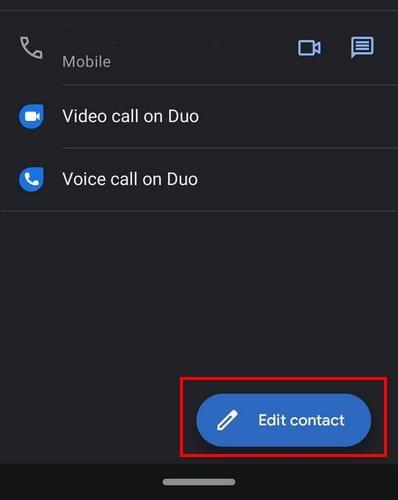
Accédez au numéro de téléphone du contact et tapez #31# avant le numéro de téléphone du contact. Par exemple, le numéro de téléphone ressemblera à ceci : #31#323-123-456. Le code doit être au tout début du numéro. Même avant les codes internationaux , le numéro de téléphone peut avoir. N'oubliez pas d'appuyer sur le bouton Enregistrer avant de partir.
Pour ces moments-là, lorsque vous souhaitez être complètement invisible sur WhatsApp, vous pouvez toujours masquer votre photo de profil à tout le monde. Pour ce faire, cette fois, vous devrez commencer par ouvrir WhatsApp en premier. Appuyez sur les points en haut à droite et accédez à Paramètres - appuyez sur Compte , suivi de l'option Confidentialité.
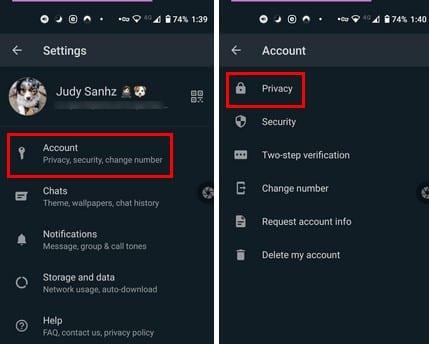
Dans la section Confidentialité, appuyez sur l'option Photos de profil. Si vous souhaitez masquer votre photo de profil à tout le monde, appuyez sur cette option. Si vous souhaitez que seuls vos contacts et pas tout le monde le voient, sélectionnez Mes contacts.
Il existe de nombreux dangers en ligne. Il n'est pas étonnant que les utilisateurs essaient de se protéger autant que possible avec toutes sortes d'outils. Vous ne savez jamais ce que quelqu'un pourrait faire avec une photo de vous qu'il a obtenue de votre profil WhatsApp. S'il y a un contact en qui vous n'avez pas confiance, vous savez ce que vous pouvez faire pour protéger votre image.
Désactivez les messages texte de groupe sur Android 11 pour garder vos notifications sous contrôle pour l
Certains utilisateurs se sont plaints de problèmes de téléchargement de fichiers médias sur WhatsApp. Nous avons examiné cette question et trouvé cinq solutions pour y remédier.
Découvrez comment il est facile d’ajouter un nouveau contact WhatsApp en utilisant votre code QR personnalisé pour gagner du temps et ajouter des contacts comme un pro.
Vous souhaitez consulter un statut WhatsApp sans être détecté ? Découvrez comment le faire en toute discrétion avec ces méthodes efficaces.
Apprenez à modifier la vitesse des audios sur WhatsApp facilement. Accélérez ou ralentissez l
Découvrez comment envoyer facilement un GIF sur WhatsApp. Les GIF sont devenus essentiels sur les plateformes de communication.
WhatsApp vous permet de créer un avatar comme photo de profil et comme autocollants dans les chats. Découvrez comment personnaliser et utiliser votre avatar.
Avec un verrouillage sans précédent, les applications d
Découvrez comment organiser une conférence téléphonique sur WhatsApp, une solution pratique pour vos communications. Suivez notre guide étape par étape pour une expérience optimale.
Il n
Si le sondage WhatsApp ne s
Découvrez des solutions pour installer et exécuter plusieurs comptes WhatsApp sur votre iPhone sans jailbreak. Suivez nos étapes simples et efficaces.
Afin de discuter avec vos amis et votre famille sur WhatsApp, vous devez d'abord les ajouter en tant que contacts - heureusement, c'est vraiment facile. Il ya trois
Apprenez à vous protéger des escroqueries utilisées sur WhatsApp.
Conseils pratiques pour accélérer une vidéo WhatsApp qui prend trop de temps à envoyer. Découvrez les causes.
WhatsApp est une application de messagerie texte et d'appel qui existe depuis 2009. C'est l'une des applications de communication les plus populaires au monde, sinon
Vous avez joué la sécurité et créé une sauvegarde de tout votre contenu WhatsApp. C'est une bonne chose que vous ayez fait car après l'incident, vous avez tout perdu sur votre téléphone.
Faites une farce à votre ami via Whatsapp avec ces 2 applications de farce pour Android.
L'envoi de médias via WhatsApp est l'une de ses meilleures fonctionnalités - vous pouvez facilement partager toutes sortes de médias avec vos amis et connaissances, par exemple.
Lorsqu'il s'agit d'ajouter un numéro local à votre liste de contacts, vous n'avez pas à y réfléchir à deux fois. Mais, lorsqu'il s'agit d'ajouter un numéro international,
Les stories Facebook peuvent être très amusantes à réaliser. Voici comment vous pouvez créer une story sur votre appareil Android et votre ordinateur.
Découvrez comment désactiver les vidéos en lecture automatique ennuyeuses dans Google Chrome et Mozilla Firefox grâce à ce tutoriel.
Résoudre un problème où la Samsung Galaxy Tab A est bloquée sur un écran noir et ne s
Un tutoriel montrant deux solutions pour empêcher définitivement les applications de démarrer au démarrage de votre appareil Android.
Ce tutoriel vous montre comment transférer un message texte depuis un appareil Android en utilisant l
Comment activer ou désactiver les fonctionnalités de vérification orthographique dans le système d
Vous vous demandez si vous pouvez utiliser ce chargeur provenant d’un autre appareil avec votre téléphone ou votre tablette ? Cet article informatif a quelques réponses pour vous.
Lorsque Samsung a dévoilé sa nouvelle gamme de tablettes phares, il y avait beaucoup à attendre. Non seulement les Galaxy Tab S9 et S9+ apportent des améliorations attendues par rapport à la série Tab S8, mais Samsung a également introduit la Galaxy Tab S9 Ultra.
Aimez-vous lire des eBooks sur les tablettes Amazon Kindle Fire ? Découvrez comment ajouter des notes et surligner du texte dans un livre sur Kindle Fire.
Vous souhaitez organiser le système de signets de votre tablette Amazon Fire ? Lisez cet article pour apprendre à ajouter, supprimer et éditer des signets dès maintenant !

























